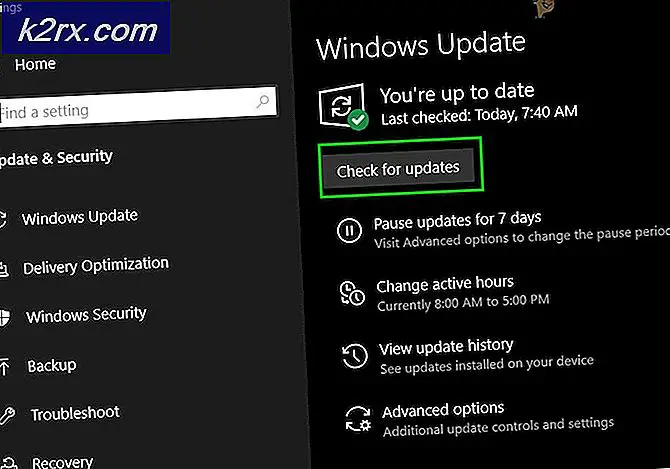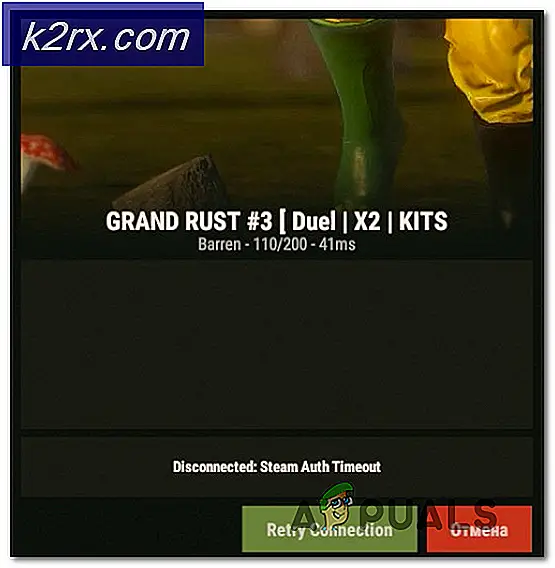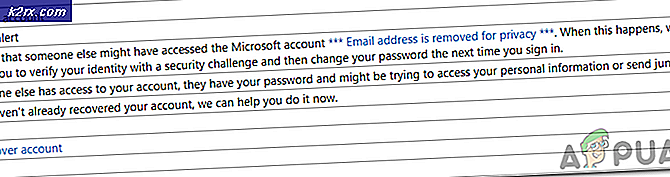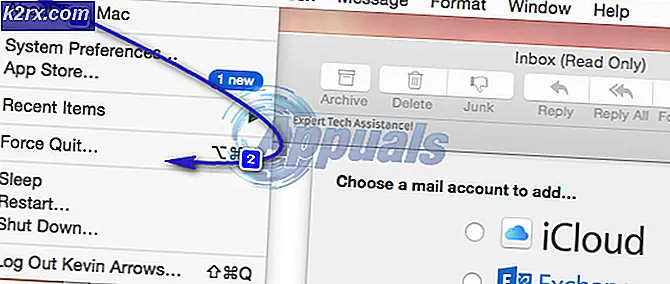วิธีเพิ่มความเร็วอินเทอร์เน็ตของคุณ
ในคู่มือนี้ฉันจะแสดงวิธีเพิ่มประสิทธิภาพการตั้งค่าพีซีของคุณเพื่อประสิทธิภาพที่ดีขึ้นซึ่งรวมถึงสองวิธีที่วิธีที่ 1 เป็นการปิดใช้งานแบนด์วิดท์ที่สงวนไว้และวิธีที่ 2 คือการใช้เซิร์ฟเวอร์ dns สาธารณะ
ปิดใช้แบนด์วิดท์ที่สงวนไว้:
20% ของแบนด์วิดท์ของคุณสงวนไว้สำหรับ QoS - คุณภาพการให้บริการซึ่งจำเป็นสำหรับบริการและแอพพลิเคชันของ Windows วงเงินสำรอง 20% สามารถปิดใช้งานได้ดังนั้นคุณจะได้รับเต็ม 100%
1. คลิกที่ Start และพิมพ์ regedit และเลือก regedit จากผลลัพธ์ที่แสดงหรือกดปุ่ม Windows ค้างไว้และกด R ในกล่องโต้ตอบเรียกใช้ที่เปิดขึ้นมาให้พิมพ์ regedit และคลิก ตกลง
2. ใน Registry Editor จะ ค้นหาโฟลเดอร์ต่อไปนี้
HKEY_LOCAL_MACHINE \ SOFTWARE \ Policies \ Microsoft \ Windows
3. คลิกขวาที่โฟลเดอร์ Windows และเลือก New เพื่อสร้างโฟลเดอร์ใหม่และตั้งชื่อว่า Psched
4. คลิกที่โฟลเดอร์ที่สร้างขึ้นใหม่ Psched จากนั้นในบานหน้าต่างด้านขวาคลิกขวาในพื้นที่ว่างและ ค่า DWORD ใหม่ (32 บิต) จากเมนูแบบเลื่อนลง
ประเภท: NonBestEffortLimit เป็นชื่อค่า
6. คลิกขวาที่ค่า NonBestEffortLimit และเลือก Modify
7. ในฟิลด์ข้อมูลค่าให้พิมพ์ 0 และคลิก ตกลง
PRO TIP: หากปัญหาเกิดขึ้นกับคอมพิวเตอร์หรือแล็ปท็อป / โน้ตบุ๊คคุณควรลองใช้ซอฟต์แวร์ Reimage Plus ซึ่งสามารถสแกนที่เก็บข้อมูลและแทนที่ไฟล์ที่เสียหายได้ วิธีนี้ใช้ได้ผลในกรณีส่วนใหญ่เนื่องจากปัญหาเกิดจากความเสียหายของระบบ คุณสามารถดาวน์โหลด Reimage Plus โดยคลิกที่นี่8. ออกจากโปรแกรมแก้ไขรีจิสทรีและรีบูตเครื่องคอมพิวเตอร์ของคุณ
2. ใช้เซิร์ฟเวอร์ DNS สาธารณะ:
1. กดปุ่ม Windows ค้างไว้และกด R พิมพ์ ncpa.cpl ในกล่องโต้ตอบ run และคลิก OK
2. คลิกขวาที่ Network Adapter (Wireless หรือ Wired) และเลือก Properties
3. คลิกที่ Internet Protocol Version 4 (TCP / IPv4) และเลือก Properties
4. ทำเครื่องหมายที่ Use the DNS Servers ต่อไปนี้และป้อนค่าต่อไปนี้:
เซิร์ฟเวอร์ DNS ที่ต้องการ: 4.2.2.2
เซิร์ฟเวอร์ DNS สำรอง: 4.2.2.1
PRO TIP: หากปัญหาเกิดขึ้นกับคอมพิวเตอร์หรือแล็ปท็อป / โน้ตบุ๊คคุณควรลองใช้ซอฟต์แวร์ Reimage Plus ซึ่งสามารถสแกนที่เก็บข้อมูลและแทนที่ไฟล์ที่เสียหายได้ วิธีนี้ใช้ได้ผลในกรณีส่วนใหญ่เนื่องจากปัญหาเกิดจากความเสียหายของระบบ คุณสามารถดาวน์โหลด Reimage Plus โดยคลิกที่นี่